
Mục lục:
- Tác giả Lynn Donovan [email protected].
- Public 2023-12-15 23:55.
- Sửa đổi lần cuối 2025-01-22 17:46.
Cách tạo kế hoạch điện
- Mở cài đặt.
- Nhấp vào Hệ thống.
- Bấm vào Quyền lực & ngủ.
- Nhấp vào Bổ sung sức mạnh liên kết cài đặt.
- Trên ngăn bên trái, hãy nhấp vào nút Tạo kế hoạch nguồn lực cái nút.
- Chọn một kế hoạch nguồn lực với các cài đặt bạn muốn bắt đầu.
- Dưới " Kế hoạch tên, "nhập tên mô tả cho tên mới sơ đồ quyền lực .
Bên cạnh đó, làm thế nào để bạn có được một kế hoạch năng lượng hiệu suất cao?
Các bước tạo gói năng lượng hiệu suất cao trên Windows 10
- Nhấn Win + X.
- Chọn Tùy chọn nguồn.
- Nhấp vào liên kết Cài đặt Nguồn bổ sung trong khu vực Cài đặt liên quan:
- Nhấp vào liên kết Tạo sơ đồ nguồn trong ngăn bên trái:
- Chọn Hiệu suất cao, chỉ định tên cho gói mới của bạn và nhấp vào Tiếp theo:
Ngoài ra, làm cách nào để mở cài đặt gói điện nâng cao?
- Nhấp vào biểu tượng logo Windows có sẵn trên thanh tác vụ của bạn.
- Định vị ô Bảng điều khiển và nhấp vào ô đó.
- Đi tới Phần cứng và Âm thanh và nhấp vào nó.
- Chọn Tùy chọn nguồn.
- Điều hướng đến Thay đổi cài đặt gói.
- Định vị và nhấp vào Thay đổi Cài đặt Nguồn Nâng cao.
Chỉ vậy, làm cách nào để thay đổi gói điện của tôi?
Thay đổi kế hoạch nguồn điện
- Bắt đầu., sau đó nhập "ngủ".
- Chọn Cài đặt nguồn và Ngủ, sau đó chọn Cài đặt nguồn bổ sung ở cuối màn hình. Cửa sổ Power Options xuất hiện.
- Chọn Cân bằng (được khuyến nghị), Tiết kiệm pin hoặc chọn Tạo sơ đồ nguồn ở bên trái màn hình.
- Tùy chỉnh cài đặt kế hoạch của bạn như mong muốn.
Gói năng lượng Hiệu suất cao có tạo ra sự khác biệt không?
Ngay cả trên PC chơi game, bạn không thực sự cần phải bật “ Hiệu suất cao ” kế hoạch nguồn lực . Nó sẽ không chế tạo CPU của bạn nhanh hơn bất kỳ. Hiệu suất cao có thể chỉ chạy CPU của bạn ở cao hơn tốc độ đồng hồ lâu hơn, sẽ tạo ra nhiều nhiệt và tiếng ồn hơn. Đối với hầu hết mọi người, lời khuyên tốt nhất là hãy quên điều đó đi kế hoạch điện hiện hữu.
Đề xuất:
Làm cách nào để bỏ chọn Microsoft VM và chọn Java Sun?

Chọn Công cụ / Tùy chọn Internet Từ thanh công cụ. Nhấp vào Tab Nâng cao. Cuộn xuống phần có tên 'Java (Sun)' và đảm bảo rằng có dấu tích trong tất cả các hộp kiểm trong phần này. Ngay bên dưới sẽ là một phần có tên là 'Microsoft VM'. Loại bỏ tất cả các dấu tích trong tất cả các hộp kiểm trong phần này
Làm cách nào để tạo các tùy chọn có thể chọn trong Word?

Chọn điều khiển nội dung, sau đó chọn Thuộc tính. Để tạo một danh sách các lựa chọn, hãy chọn Thêm trong Thuộc tính Danh sách Thả xuống. Nhập một lựa chọn vào Tên hiển thị, chẳng hạn như Có, Không hoặc Có thể. Lặp lại bước này cho đến khi tất cả các lựa chọn nằm trong danh sách thả xuống
Làm cách nào để chuyển tiếp cuộc gọi của tôi từ điện thoại di động này sang điện thoại di động khác?

Cách sử dụng Chuyển tiếp cuộc gọi Mở ứng dụng Điện thoại trên điện thoại thông minh của bạn (hoặc sử dụng bàn phím quay số trên điện thoại cơ bản của bạn). Nhập * 72 và sau đó nhập số điện thoại 10 chữ số mà bạn muốn chuyển tiếp cuộc gọi của mình. (ví dụ: * 72-908-123-4567). Nhấn vào biểu tượng Cuộc gọi và đợi để nghe thông báo của bộ âm xác nhận
Làm cách nào để chuyển tiếp cuộc gọi của tôi đến một điện thoại khác Metro PCS?

Thiết lập Chuyển tiếp cuộc gọi tức thì MetroPCS bằng cách quay số '72' trên điện thoại của bạn cộng với số bạn muốn cuộc gọi của bạn được chuyển tiếp đến. Nếu số mà cuộc gọi đến là 555-333-2222, thì bạn sẽ quay số '725553332222' và nhấn phím "Enter". Loại chuyển tiếp cuộc gọi thứ hai là Chuyển tiếp cuộc gọi có điều kiện
Làm cách nào để bạn chọn một mục ngẫu nhiên trong một danh sách Python?
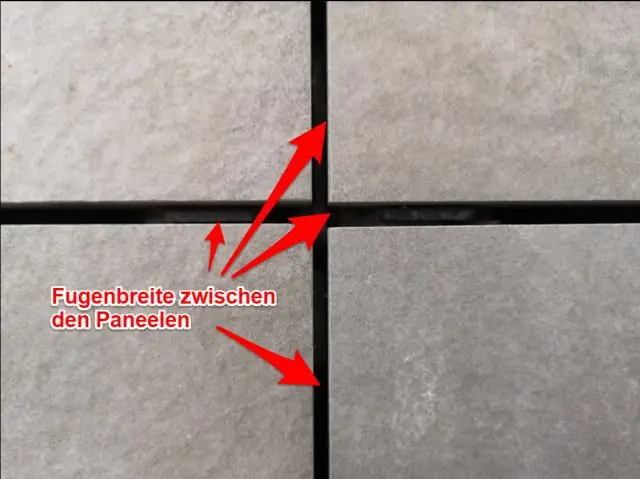
Hàm choice () trả về một phần tử ngẫu nhiên từ chuỗi không rỗng. chúng ta có thể sử dụng chức năng choice () để chọn mật khẩu ngẫu nhiên từ danh sách từ, Chọn một mục ngẫu nhiên từ dữ liệu có sẵn. Ở đây chuỗi có thể là một danh sách, chuỗi, tuple. Giá trị trả về: -Chức năng này trả về một mục duy nhất từ chuỗi
